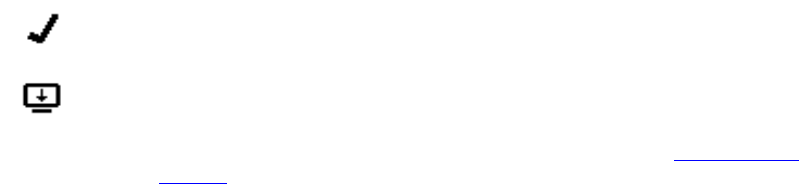-
TomTom Runner 2 wordt niet meer ondersteund door TomTom, heeft iemand een idee hoe de gpx-bestanden zonder de site van TomTom benaderbaar zijn op het horloge? Gesteld op 31-10-2023 om 16:42
Reageer op deze vraag Misbruik melden -
Mijn laptop herkent na 2 jaar ineens de runner 2 niet meer. Hoe los ik dat op? Gesteld op 28-8-2021 om 16:19
Reageer op deze vraag Misbruik melden -
Heb een tomtom pro runner maar mijn gps wil niet lukken. Hoe kan ik dit oplossen Gesteld op 17-11-2020 om 19:53
Reageer op deze vraag Misbruik melden -
hoe kan ik de datum aanpassen heb een TTrunner 2 watch Gesteld op 17-12-2019 om 13:46
Reageer op deze vraag Misbruik melden-
hoe kan ik de datum instellen op de tom tom 2
Waardeer dit antwoord (39) Misbruik melden
Geantwoord op 1-2-2020 om 12:13
-
-
Hoe kan je de klok op de horologe zien zien in het donker? Gesteld op 3-12-2017 om 20:41
Reageer op deze vraag Misbruik melden-
Door met je hand de display te bedekken. Geantwoord op 24-1-2018 om 20:18
Waardeer dit antwoord (5) Misbruik melden
-
-
De verlichting van mijn TomTom runner 2, kan iemand mij zeggen hoe ik deze moet aan/ en uitzetten, Gesteld op 13-11-2017 om 11:33
Reageer op deze vraag Misbruik melden-
linkerzijkant van horloge aanraken/drukken Geantwoord op 29-11-2017 om 20:31
Waardeer dit antwoord (6) Misbruik melden
-
-
ik heb mijn gps laten vallan en nu gaat mijn gps niet meer Gesteld op 13-5-2017 om 14:55
Reageer op deze vraag Misbruik melden-
kapot dan zeker hé, lijkt me logisch toch
Waardeer dit antwoord Misbruik melden
Geantwoord op 14-5-2017 om 20:56
-
-
Reageer op deze vraag Misbruik melden
Ik heb een tomtom runner 2, maar de hartslagmeter werkt niet als ik hem aanzet. hij blijft maar ' even geduld ' aangeven en springt vervolgens weer naar het beginscherm. Hoe kan dit? Gesteld op 23-1-2017 om 13:51-
Ik heb dezelfde vraag. Na retourzending kreeg ik nieuw horloge omdat dit niet te repareren bleek. Dit nieuwe horloge heeft hetzelfde euvel. Er is zo niet mee te trainen. Is het misschien een fout in de tomtomrunner 2 productielijn? Geantwoord op 11-4-2017 om 13:59
Waardeer dit antwoord (11) Misbruik melden
-
-
Ik weet niet of dit helpt, maar bij mijn horloge begint de activiteit pas als hij voldoende satelliet (gps) verbinding heeft. Daar voor meet hij dus niks. Overigens werkt de gps niet binnen en duurt het ongeveer 30-60 seconden voordat hij signaal heeft gevonden (de eerste keer nog langer). Ik leg hem daarom ook van te voren meestal in het raam (Wat je ook weer niet te lang moet doen want dan gaat hij op inactief). Ben er wat dat betreft ook niet heel tevreden over, want de gps van mijn mobiel is sneller en nauwkeuriger. Geantwoord op 4-5-2017 om 21:20
Waardeer dit antwoord (9) Misbruik melden -
kan ik het de tomtom gps runner 2 uitzetten zodat ik zo optimaal mogelijk met batterij kan omgaan? Gesteld op 9-10-2016 om 16:43
Reageer op deze vraag Misbruik melden-
Ik heb exact dezelfde vraag en ben op zoek naar het antwoord.
Waardeer dit antwoord (72) Misbruik melden
Iemand? Geantwoord op 22-10-2016 om 14:47
-
-
heeft iemand hier al antwoord op. Mijn horloge is nl ook steeds snel leeg (ook als die niet in gebruik is) en heb daarom het gevoel dat ik 'm uit moet zetten om dit te voorkomen, maar geen idee hoe...(verlichting is niet aan) Geantwoord op 22-1-2017 om 14:24
Waardeer dit antwoord (40) Misbruik melden -
beste, als je gps gebruikt voor je tomtom runner 2, gaat je batterij slechts 10 (tien) uur mee. hou daar best rekening mee, grtz Geantwoord op 23-1-2017 om 19:21
Waardeer dit antwoord (1) Misbruik melden -
Ik heb het gevraagd bij mijn verkoper en de tom tom runner 2 kun je niet uitzetten,.Maar op de site van tom tom kun je zien hoe je energie bespaart Geantwoord op 12-2-2017 om 13:15
Waardeer dit antwoord (8) Misbruik melden -
Zelfde vraag voor de Tom Tom runner 3. Deze kun je volgens mij ook niet uitzetten? Ik gebruik het horloge alleen voor hardlopen en moet dus elke keer voor het lopen opladen. Groot minpunt dus.. Geantwoord op 19-3-2017 om 08:27
Waardeer dit antwoord (24) Misbruik melden -
Sluit je horloge aan op de computer en wacht tot TomTom Sports Connect klaar is met het updaten van je horloge.
Waardeer dit antwoord (70) Misbruik melden
Klik op INSTELLINGEN in TomTom Sports Connect.
Houd de Ctrl (Windows) of cmd (macOS) ingedrukt terwijl je met de muisaanwijzer op Resetgaat staan.
Reset verandert in Schakel uit.
Klik op Schakel uit.
Koppel het horloge los van de computer.
Je horloge wordt uitgeschakeld.
Als je je horloge weer wilt inschakelen, sluit je het opnieuw aan op je computer of houd je de knop in een willekeurige richting ingedrukt Geantwoord op 27-4-2017 om 15:59 -
Beste ,heb zelfde probleem.
Waardeer dit antwoord (6) Misbruik melden
Heb deze beetje opgelost door functie gym te nemen ,daar zelfde trainingsmodussen maar geen gps
Mvg Felipe Geantwoord op 7-12-2017 om 22:48 -
ik krijg mijn tracker niet op on in settings van mijn tomtom runner 2 Gesteld op 21-8-2016 om 16:02
Reageer op deze vraag Misbruik melden-
Ik heb dezelfde vraag Geantwoord op 31-7-2017 om 08:03
Waardeer dit antwoord (1) Misbruik melden
-
-
Heb hetzelfde, weten jullie al wat meer? Geantwoord op 29-8-2018 om 11:05
Waardeer dit antwoord Misbruik melden -
ik heb net een tom tom runner 2 gekocht. Nu staat de taal ingesteld op chinees??? Hoe ik de taal veranderen?? Gesteld op 8-8-2016 om 15:29
Reageer op deze vraag Misbruik melden-
ik heb juist hetzelfde probleem en weet niet hoe ik dit moet veranderen. Geantwoord op 29-11-2016 om 22:38
Waardeer dit antwoord (26) Misbruik melden
-